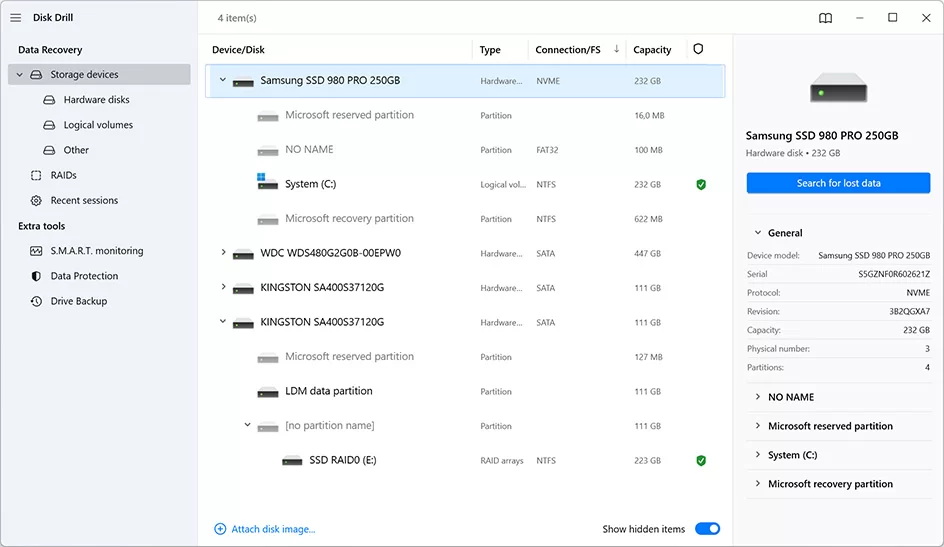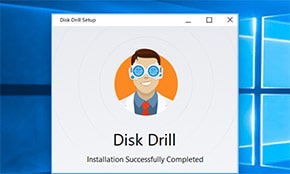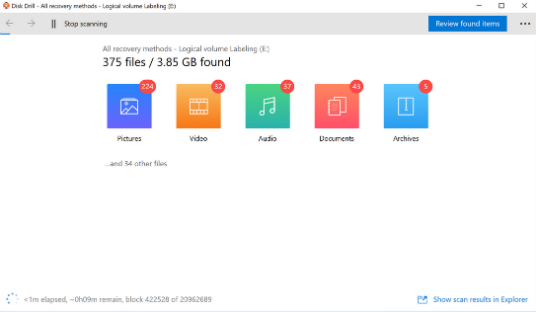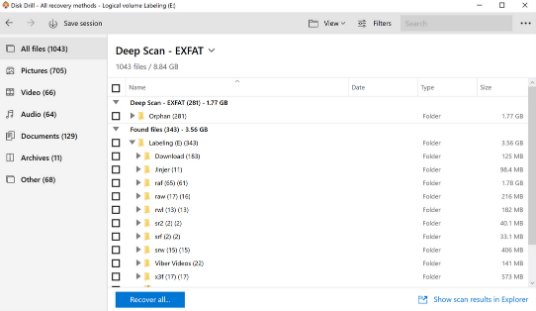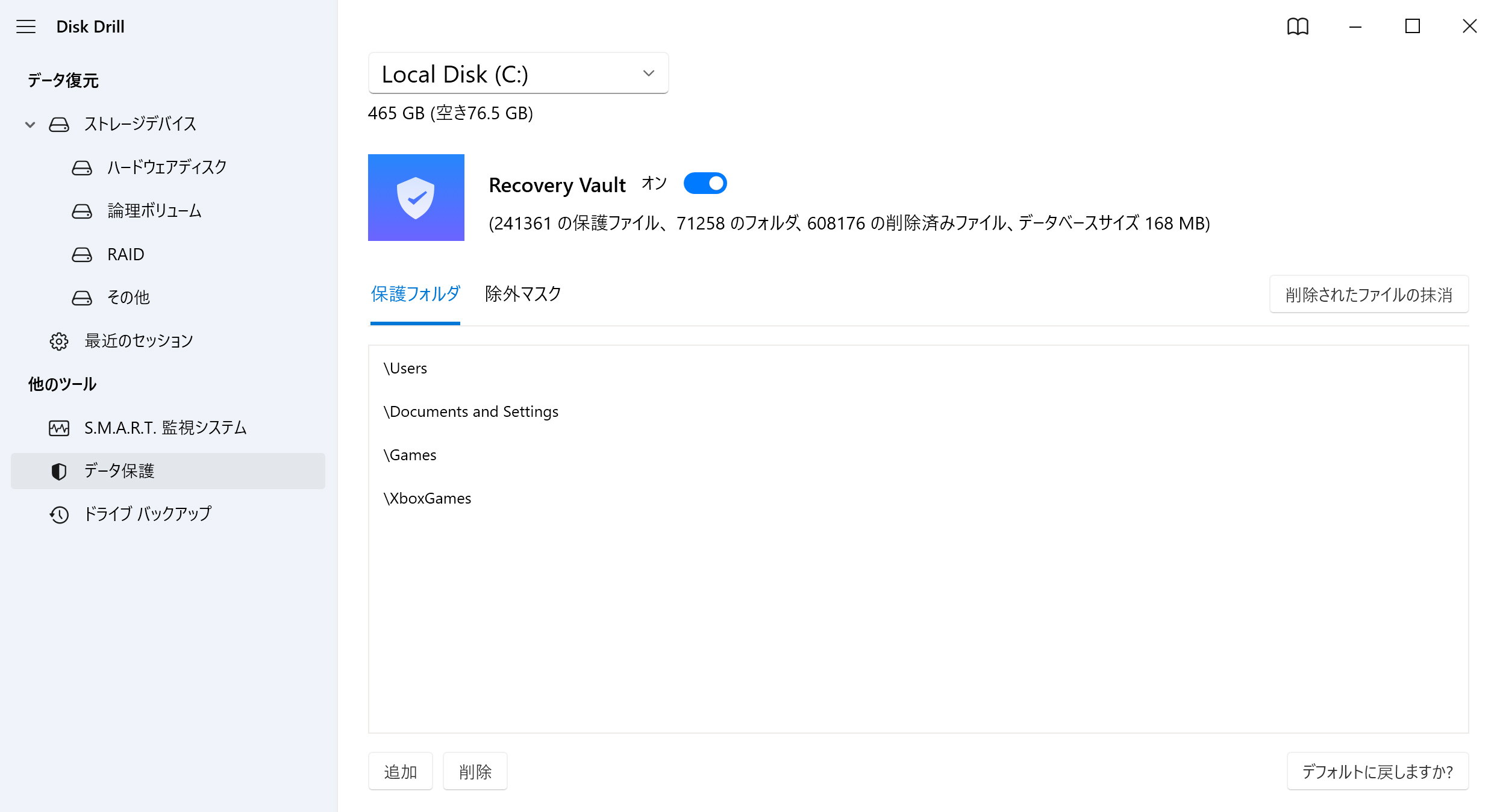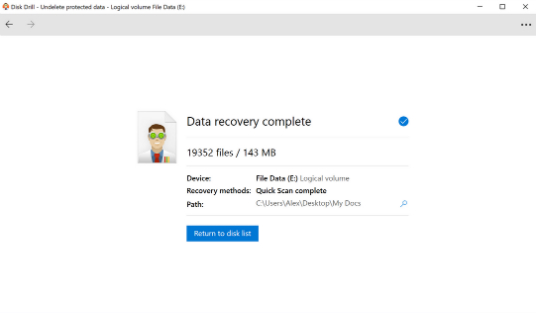Disk Drillはドライブをスキャンが完了したら、安全なドライブや保管デバイス上できる限りのものをコピーして、後程ソートすることを勧めます。スキャンが完了したら、リストア可能なリストが莫大であり、また、システムファイルには無名の名前が付くことがありますーオペレーティングシステムはこのようなファイルを多く作ります。Disk Drillが提供するフィルターを活用して、ハードドライブのファイルが無事にリカバーすることを確認してください。
リサイクル箱リカバリー
ウィンドウズ用Disk Drillを使って、数分間でリサイクル箱をリカバーすることができます。誰にでも起こり得ます:ハードドライブからリサイクル箱がなかったかのように、ファイルが消えてしまいます。良い知らせとしまして、早くアクションをとりますと、それらのファイルを取り戻すことが可能であることです。